Joskus on hyödyllistä muuttaa kameran valokuvien ja videoiden oletustallennuspaikkaa Windows 10:ssä, varsinkin jos C-asemassa ei ole tarpeeksi vapaata tilaa.
Windows 10/11 -käyttöjärjestelmässä valokuvat ja videot, jotka on otettu Kamera sovellukset tallennetaan oletusarvoisesti kansioon Kameran rulla kansio alla Kuvia kansio. Tarkemmin sanottuna kaikki Camera-sovelluksella otetut kuvat ja videot tallennetaan seuraavaan paikkaan tietokoneellasi: "C:\Users\
Jos levytila on kuitenkin lopussa C:-asemalta ja sinulla on toinen levy, jossa on tarpeeksi vapaata tilaa, sitten voit helposti muuttaa kuvien ja videoiden oletustallennussijainnin ohjeita noudattamalla alla.
Tämä opas sisältää kolme (3) erilaista tapaa asettaa eri tallennuspaikka kameran videoille ja valokuville.
Kameran valokuvien ja videoiden myymäläsijainnin muuttaminen Windows 11/10:ssä.
Menetelmä 1. Muuta kuvien ja videoiden oletussijaintia Windows 10:n tallennusasetuksissa.
Voit määrittää toisen sijainnin kameran videoiden ja valokuvien tallentamiseen asetuksissa:
1. Mene alkaa > asetukset > Järjestelmä.
2. Valitse Varastointi napsauta vasemmalla ja oikealla Muuta uuden sisällön tallennuspaikkaa. *
* Huomautus: Napsauta Windows 11:ssä Varastointi > Tallennustilan lisäasetukset > Missä uutta sisältöä tallennetaan.
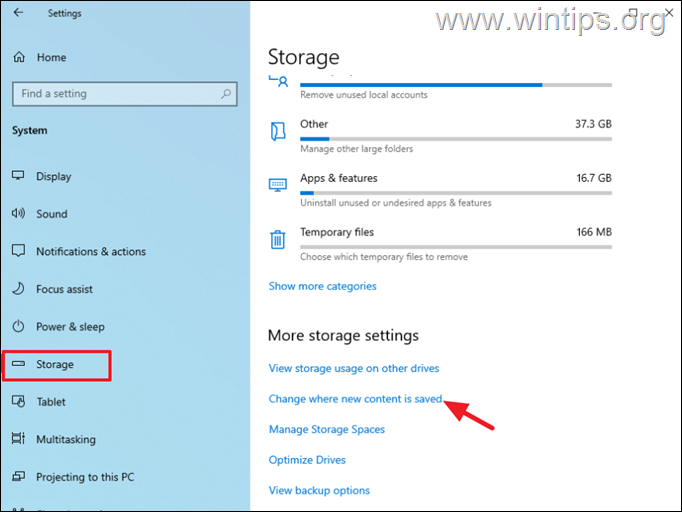
3. Laajenna Uudet kuvat ja videot tallennetaan kohteeseen ja valitse haluamasi asema valokuville ja videoille. Klikkaa Käytä tallentaaksesi asetukset.
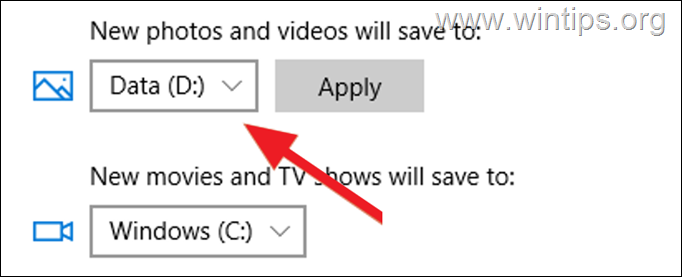
Menetelmä 2. Muuta kameran rullan oletuskansiota Kuvan ominaisuuksissa.
Toinen tapa muokata kameralla otettujen valokuvien ja videoiden oletussäilön sijaintia on muuttaa Ominaisuudet -lta Kameran rulla kansio. Tehdä se:
1. Avaa Kuvia kansio ja sitten oikealla painikkeella klo Kameran rulla kansio ja valitse Ominaisuudet.
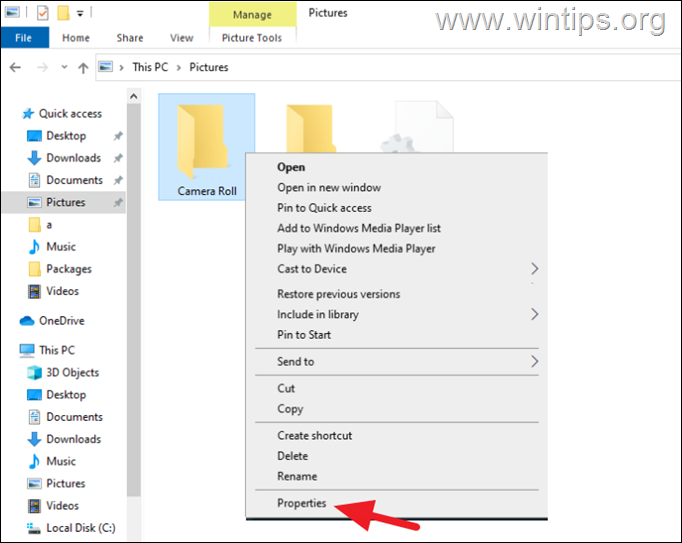
2. klo Sijainti -välilehteä, napsauta Liikkua -painiketta.
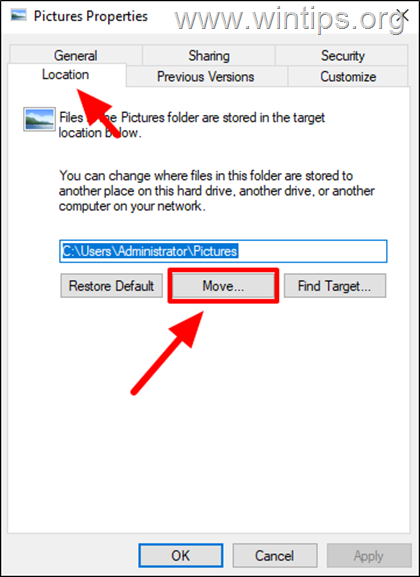
3. Valitse nyt uusi kansio, johon haluat tallentaa valokuvasi ja videosi kamerasta, ja napsauta Valitse kansio.*
* Huomautus: Tätä esimerkkiä varten olen luonut levylle E uuden kansion nimeltä "Camera Roll":
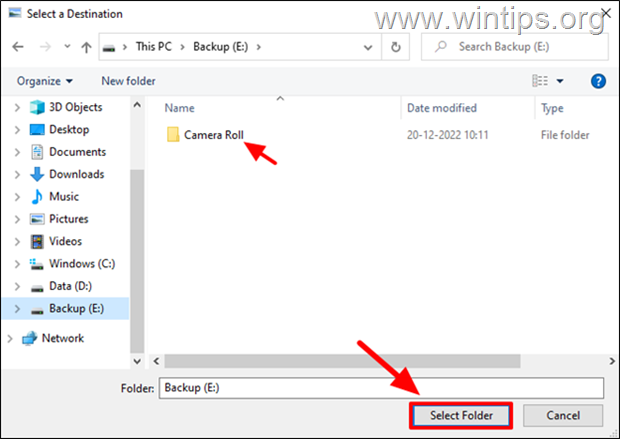
4. Klikkaa Käytä, sitten OK tallentaaksesi muutoksen.
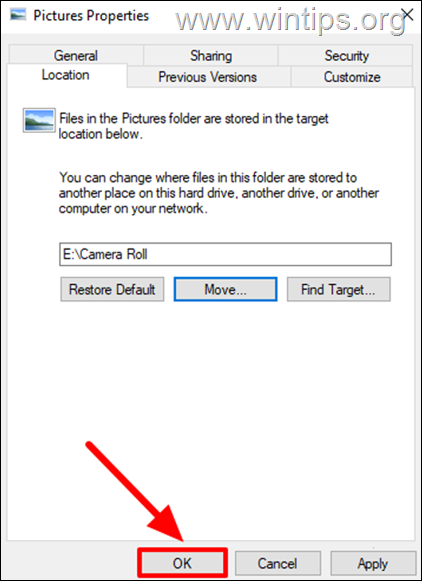
5. Napsauta lopuksi Joo 'Siirrä kansio' -kehotteessa vahvistaaksesi muutoksen ja siirtääksesi kaikki valokuvat ja videot vanhasta sijainnista uuteen.
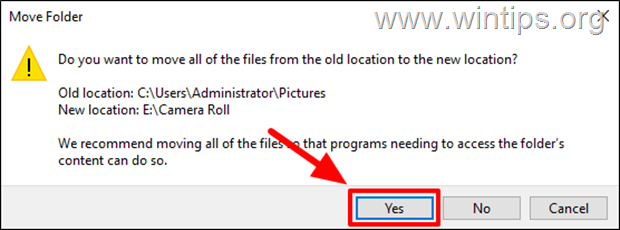
Menetelmä 3. Siirrä Camera Roll -kansio toiseen paikkaan (levylle) rekisterin kautta.
Toinen tapa muuttaa kameran valokuvien ja videoiden tallennuspaikkaa on rekisterin kautta:
1. Avata Rekisterieditori. Tehdä se:
1. Paina samanaikaisesti Voittaa
+ R näppäimiä avataksesi suorituskomentoruudun.
2. Tyyppi regedit ja paina Tulla sisään avataksesi Rekisterieditorin.

2. Siirry tähän näppäimeen vasemmassa ruudussa:
HKEY_CURRENT_USER\SOFTWARE\Microsoft\Windows\CurrentVersion\Explorer\User Shell Folders
3. Oikeassa ruudussa tuplaklikkaus avaamaan Minun kuvani rekisteriarvo.
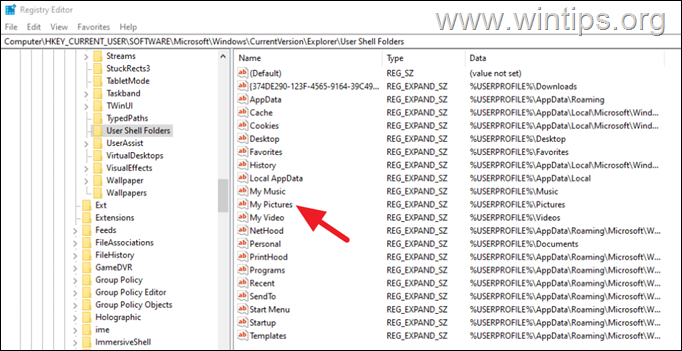
4. Kirjoita arvotietoihin uusi polku (sijainti), jos haluat tallentaa valokuvasi ja otetut kuvat ja videot kamerastasi ja valitse OK.
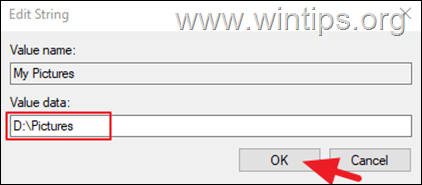
5. kiinni the Rekisterieditori.
6. Siirry uuteen sijaintiin (esim. "D:\Pictures" -kansioon) ja luo uusi kansio nimellä Kameran rulla.
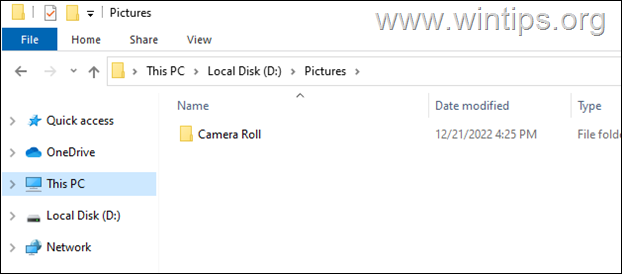
7. Lopuksi, uudelleenkäynnistää tietokoneesi ja olet valmis! Tästä eteenpäin kaikki kamerasi uudet valokuvat ja videot tallennetaan 'Camera Roll' -kansioon uuteen paikkaan (esim.:"E:\Pictures\Camera Roll")
Se siitä! Mikä menetelmä toimi sinulle?
Kerro minulle, jos tämä opas on auttanut sinua jättämällä kommenttisi kokemuksestasi. Tykkää tästä oppaasta ja jaa se auttaaksesi muita.